
Ní féidir le gach cur i láthair a dhéanamh gan tábla. Go háirithe más taispeántas faisnéise é seo a thaispeánann staitisticí nó táscairí éagsúla i dtionscail éagsúla. Tacaíonn PowerPoint le bealaí éagsúla chun na heilimintí seo a chruthú.
Léigh freisin: Conas tábla ó MS Word a chur isteach i gcur i láthair
Modh 1: Leabú sa réimse téacs
An fhormáid is éasca le tábla a chruthú i sleamhnán nua.
- Ní mór duit sleamhnán nua a chruthú le teaglaim "Ctrl"+"M".
- Sa limistéar don phríomhthéacs, de réir réamhshocraithe, taispeánfar 6 dheilbhín chun eilimintí éagsúla a chur isteach. Is é an chéad chaighdeán ach an tábla a chur isteach.
- Níl ann ach cliceáil ar an deilbhín seo. Beidh fuinneog ar leithligh le feiceáil inar féidir leat na paraiméadair riachtanacha den chomhpháirt chruthaithe a shocrú - líon na sraitheanna agus na gcolún. Tar éis an cnaipe a bhrú Ceart go leor cruthófar eilimint leis na paraiméadair shonraithe in áit an limistéir ionchuir téacs.
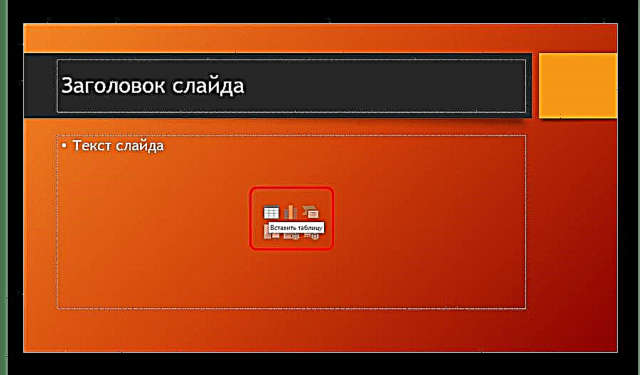

Tá an modh simplí go leor agus uilíoch. Fadhb eile is ea go bhféadfadh na deilbhíní imeacht agus nach bhfillfidh siad ar ais tar éis dóibh an réimse téacs a ionramháil. Ní féidir a rá freisin go gcuireann cur chuige den sórt sin an limistéar le haghaidh téacs as oifig, agus beidh ort é a chruthú ar bhealaí eile.

Modh 2: Cruthú Amhairc
Tá bealach simplithe ann chun táblaí a chruthú, ag tabhairt le tuiscint go ndéanfaidh an t-úsáideoir táibléad beag le huasmhéid 10 faoi 8.
- Chun seo a dhéanamh, téigh go dtí an cluaisín Ionsáigh i gceannteideal an chláir. Tá cnaipe ar thaobh na láimhe clé "Tábla". Trí chliceáil air, osclófar roghchlár speisialta le bealaí féideartha chun é a chruthú.
- Is é an rud is tábhachtaí a fheiceann tú ná réimse cealla 10 go 8. Anseo is féidir leis an úsáideoir lipéad amach anseo a roghnú. Agus iad ag tóraíocht, péinteálfar cealla ón gcúinne uachtarach ar chlé. Mar sin, ní mór don úsáideoir méid an ruda atá sé ag iarraidh a chruthú a roghnú - mar shampla, cruthóidh 3 chearnóg faoi 4 maitrís de mhéideanna iomchuí.
- Tar éis cliceáil ar an réimse seo, nuair a roghnófar an méid atá ag teastáil, cruthófar an chomhpháirt riachtanach den chineál comhfhreagrach. Más gá, is féidir colúin nó sraitheanna a leathnú nó a chúngú gan fadhbanna.

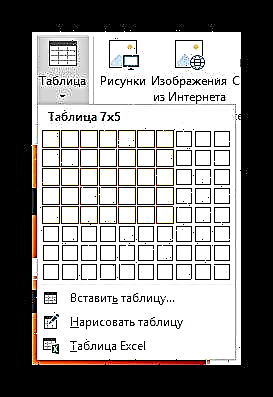
Tá an rogha thar a bheith simplí agus go maith, ach níl sé oiriúnach ach chun eagair bhoird bheaga a chruthú.
Modh 3: Modh Clasaiceach
An bealach clasaiceach, ag bogadh ó leagan amháin de PowerPoint go ceann eile thar na blianta.
- Tá gach rud sa chluaisín céanna Ionsáigh gá a roghnú "Tábla". Anseo is gá duit cliceáil ar an rogha "Cuir isteach tábla".
- Osclófar fuinneog chaighdeánach nuair is gá duit líon na sraitheanna agus na gcolún a shonrú don chomhpháirt den tábla sa todhchaí.
- Tar éis an cnaipe a bhrú Ceart go leor cruthófar réad leis na paraiméadair shonraithe.


An rogha is fearr más gá duit gnáth tábla d'aon mhéid a chruthú. Ní fhulaingíonn rudaí an sleamhnáin féin as seo.
Modh 4: Greamaigh ó Excel
Má chruthaigh tú tábla i Microsoft Excel cheana féin, is féidir é a aistriú chuig an sleamhnán cur i láthair freisin.
- Chun seo a dhéanamh, roghnaigh an mhír atá uait in Excel agus cóipeáil. Ansin, greamaigh isteach sa sleamhnán cur i láthair atá uait. Is féidir leat é seo a dhéanamh mar theaglaim "Ctrl"+"V", agus tríd an gcnaipe ceart.
- Ach is fiú a thabhairt faoi deara nach bhfeicfidh an t-úsáideoir an rogha caighdeánach sa dara cás Greamaigh sa roghchlár aníos. I leaganacha nua, tá rogha de roinnt roghanna isteach, nach bhfuil gach ceann acu úsáideach. Níl ach trí rogha ag teastáil.

- Úsáid Stíleanna Slice Críochnaithe - an chéad íocón ar chlé. Cuirfidh sí an tábla isteach, ag optamú le haghaidh PowerPoint, ach ag caomhnú na formáidithe tosaigh ginearálta. Go hiontach, ar an gcuma beidh a leithéid de chur isteach chomh gar agus is féidir dá bhunfhoirm.
- "Leabú" - An tríú rogha ar thaobh na láimhe clé. Cuirfidh an modh seo an fhoinse anseo, gan ach méid na gcealla agus an téacs iontu a shábháil. Athshocrófar stíl agus cúlra na teorann (beidh an cúlra trédhearcach). Sa rogha seo, beifear in ann an tábla a athchumrú go héasca de réir mar is gá. Chomh maith leis sin, seachnaíonn an modh seo roghanna saobhadh formáide diúltacha.
- "Líníocht" - An ceathrú rogha ar thaobh na láimhe clé. Ionsáigh tábla cosúil leis an leagan roimhe seo, ach san fhormáid pictiúr. Ní féidir an modh seo a úsáid chun an chuma a fhormáidiú agus a athrú tuilleadh, ach is fusa an bunleagan a athrú agus a leabú sa sleamhnán i measc eilimintí eile.


Chomh maith leis sin, ní choisceann aon rud ort tábla a ghreamú ag úsáid eagarthóir Microsoft Excel.
Conair Sean - Cluaisín Ionsáighansin "Tábla". Anseo tá an mhír dheiridh de dhíth ort - Scarbhileog Excel.
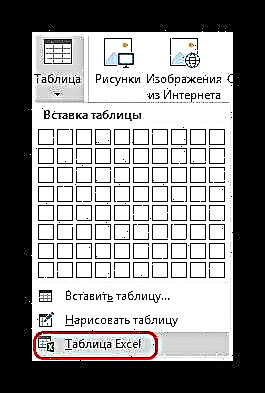
Tar éis duit an rogha seo a roghnú, cuirfear an mhaitrís chaighdeánach Excel 2 faoi 2. Is féidir é a leathnú, a athrú méid agus mar sin de. Nuair a bhíonn na próisis eagarthóireachta maidir le toisí agus formáid inmheánach críochnaithe, dúnann eagarthóir Excel agus glacann an réad an chuma a shonraítear trí stíl an chur i láthair seo a fhormáidiú. Níl fágtha ach téacs, méid agus feidhmeanna eile. Tá an modh seo úsáideach dóibh siúd a bhfuil níos mó taithí acu ar tháblaí a chruthú in Excel.

Tá sé tábhachtach a thabhairt faoi deara, leis an modh deireanach sin, go bhféadfadh an córas botún a chaitheamh má dhéanann an t-úsáideoir iarracht tábla den sórt sin a chruthú nuair a bheidh Excel oscailte. Má tharlaíonn sé seo, ní gá duit ach an clár atá ag cur isteach a dhúnadh agus triail a bhaint as arís.
Modh 5: Cruthú Lámhleabhar
Ní féidir i gcónaí éirí as gan ach uirlisí caighdeánacha cruthaithe. D’fhéadfadh go mbeadh gá le radharcanna casta tábla freisin. Ní féidir leat ach cinn den sórt sin a tharraingt tú féin.
- Beidh ort an cnaipe a oscailt "Tábla" sa chluaisín Ionsáigh agus roghnaigh rogha anseo "Tarraing tábla".
- Ina dhiaidh sin, tabharfar uirlis don úsáideoir chun tarraingt ar sleamhnán de limistéar dronuilleogach. Tar éis an méid riachtanach den réad a tharraingt, cruthófar teorainneacha foircneacha an fhráma. As seo amach, is féidir leat aon rud a tharraingt istigh agus na feidhmeanna cuí á n-úsáid agat.
- De ghnáth, osclaítear sa chás seo "Dearthóir". Déanfar cur síos níos mionsonraithe air thíos. Ag baint úsáide as an gcuid seo, cruthófar an réad atá ag teastáil.
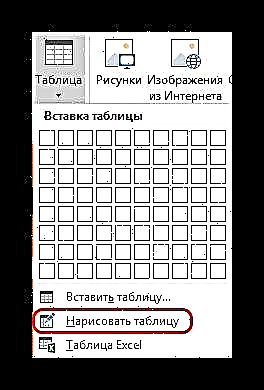
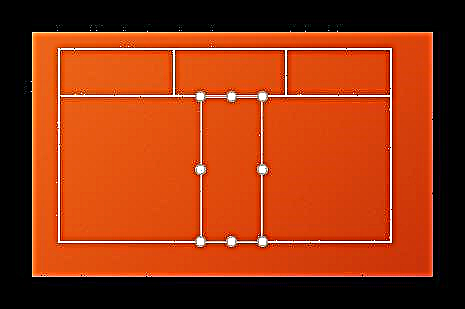
Tá an modh seo casta go leor, ós rud é nach féidir i gcónaí an tábla atá ag teastáil a tharraingt go tapa. Mar sin féin, leis an leibhéal ceart oirfidigh agus taithí, tugann cruthú láimhe deis duit cineál agus formáid ar bith a chruthú.
Tógálaí tábla
An cluaisín bun i bhfolach den cheanntásc atá le feiceáil nuair a roghnaíonn tú tábla d’aon chineál - caighdeán ar a laghad, lámhleabhar ar a laghad.
Is féidir na réimsí agus na heilimintí tábhachtacha seo a leanas a aibhsiú anseo.

- "Roghanna stíl tábla" ligfidh tú duit codanna ar leith a mharcáil, mar shampla, líne iomlán, ceannteideal, agus mar sin de. Ligeann sé seo duit stíleanna amhairc ar leith a shannadh do ranna ar leith.
- "Stíleanna Tábla" tá dhá roinn. Tugann an chéad cheann rogha de roinnt dearaí leabaithe bunúsacha do na heilimintí seo. Tá an rogha anseo measartha mór, go hannamh nuair a bhíonn ort rud éigin nua a chumadh.
- Is é an dara cuid an limistéar formáidithe láimhe, a ligeann duit éifeachtaí seachtracha breise a chumrú go neamhspleách, chomh maith le cealla líonta dathanna.
- Stíleanna WordArt ligfidh tú duit lipéid speisialta a chur i bhformáid íomhánna le dearadh agus cuma uathúil orthu. I dtáblaí gairmiúla nach n-úsáidtear beagnach riamh.
- Tarraing teorainneacha - Eagarthóir ar leithligh a ligeann duit cealla nua a chur leis de láimh, na teorainneacha a leathnú agus mar sin de.
Leagan Amach
Soláthraíonn gach ceann díobh thuas feidhmiúlacht leathan chun an chuma a shaincheapadh. Maidir leis an ábhar sonrach, anseo is gá duit dul go dtí an chéad chluaisín eile - "Leagan Amach".
- Is féidir na chéad trí réimse a nascadh le chéile go treallach, ós rud é go bhfuil siad deartha go ginearálta chun méid na comhpháirte a leathnú, sraitheanna nua, colúin agus mar sin de a chruthú. Anseo is féidir leat oibriú le cealla agus táblaí i gcoitinne.
- Is é an chéad chuid eile "Méid na cille" - ligeann duit toisí gach cille aonair a fhormáidiú, ag cruthú eilimintí breise den mhéid atá ag teastáil.
- Ailíniú agus "Méid an tábla" Cuireann sé deiseanna optamaithe ar fáil - mar shampla, anseo is féidir leat comparáid a dhéanamh idir na cealla go léir a théann amach thar theorainneacha seachtracha na cille, na himill a ailíniú, roinnt paraiméadair a leagan síos don téacs taobh istigh, agus mar sin de. Ligeann eagrú duit freisin eilimintí tábla áirithe a atheagrú i gcoibhneas le comhpháirteanna eile den sleamhnán. Mar shampla, ar an mbealach seo is féidir leat an chomhpháirt seo a bhogadh go dtí an imeall tosaigh.



Mar thoradh air sin, agus na feidhmeanna seo go léir á n-úsáid aige, tá an t-úsáideoir in ann tábla de chastacht ar bith a chruthú chun críocha éagsúla.
Leideanna oibre
- Is fiú a fhios nach moltar beochan a chur i bhfeidhm ar tháblaí i PowerPoint. Féadann sé seo iad a shaobhadh, agus freisin níl cuma an-bhreá orthu. Ní féidir eisceacht a dhéanamh ach amháin i gcásanna ina gcuirtear éifeachtaí simplí ionchuir, aschuir nó roghnaithe i bhfeidhm.
- Ní mholtar freisin táblaí toirtiúla a dhéanamh le méid ollmhór sonraí. Ar ndóigh, ach amháin nuair is gá. Ní mór a mheabhrú nach meán faisnéise é an cur i láthair den chuid is mó, ach go bhfuil sé i gceist aige rud éigin a thaispeáint ar bharr óráid an chainteora.
- Mar is amhlaidh i gcásanna eile, tá feidhm ag na bunrialacha dearaidh freisin. Níor cheart go mbeadh “tuar ceatha” sa dearadh - ba chóir dathanna cealla, sraitheanna agus colúin éagsúla a chomhcheangal go foirfe lena chéile, ní súile a ghearradh. Is fearr stíleanna dearaidh réamhshainithe a úsáid.
Mar achoimre, is fiú a rá go mbíonn Arsenal iomlán i gcónaí i bhfeidhmeanna éagsúla i Microsoft Office i gcónaí. Baineann an rud céanna le táblaí i PowerPoint. Cé go bhfuil go leor cineálacha caighdeánacha i bhformhór na gcásanna le leithead inchoigeartaithe agus colún, is minic go gcaithfidh tú dul i muinín rudaí casta a chruthú. Agus anseo is féidir é a dhéanamh gan fadhbanna gan ghá.













